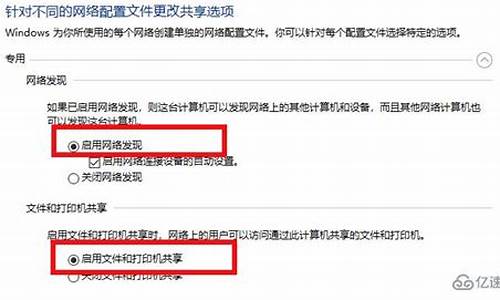win7电脑系统备份怎么做-win7的电脑系统备份
1.Win7系统创建系统备份的方法
2.win7系统自带的备份文件夹在那?可以删除吗?
Win7系统创建系统备份的方法

Win7系统创建系统备份的方法分享给大家,创建系统备份对于每个用户都是一件必要且比较重要的事情,当我们的电脑系统出现问题的时候就可以轻松的将其还原,避免了重装系统的麻烦和重要数据的丢失,那么在win7系统中应该如何创建系统备份呢?小编接下来就为大家介绍一下吧,感兴趣的朋友一起来学习哦!
1、首先点击win7电脑屏幕左下角的开始按钮,选择“控制面板”;
2、在打开的控制面板窗口依次选择“系统和安全”→“备份和还原”;
3、然后单击窗口左上角的“创建系统映像”,系统会自动检测可用于创建备份的硬盘分区;
4、待检测完成之后,选择在硬盘上创建系统映像,然后单击“下一步”;
5、选择要在备份中包含的分区,系统c盘一般情况下是默认必须勾选的,其他分区大家可以自行选择,然后后单击“下一步”;
6、确认你选择的盘符没有错之后单击“开始备份”,即可开始备份了,此时要耐心等待系统自动备份完成;
7、完成之后会跳出一个窗口提示:是否要创建系统修复光盘,(系统修复光盘可以在系统无法启动时从光盘引导进行系统修复,光盘中包含Windows系统恢复工具,帮助用户将Windows从严重错误中恢复过来或者从系统映像对计算机进行重新镜像);
注意:如果不需要创建修复光盘则直接点击“否”,则会弹出备份完成的窗口,点击关闭即成功完成整个备份过程,如果需要创建修复光盘,则点击“是”,在光盘上创建系统映像与硬盘操作方式大致相同,需要在刻录光盘中放入光盘,选择下一步,然后仍然重复4—7的步骤即可自动刻录到光驱中!
Win7系统创建系统备份的方法大家学会了吗。
win7系统自带的备份文件夹在那?可以删除吗?
点击“‘开始’菜单—所有程序—附件—系统工具,备份”,打开“备份或还原向导”对话框。
备份文件夹可以删除。
备份指将文件系统或数据库系统中的数据加以复制,一旦发生灾难或错误操作时,得以方便而及时地恢复系统的有效数据和正常运作。
如果系统的硬件或存储媒体发生故障,“备份”工具可以帮助保护数据免受意外的损失,如,可以使用“备份”创建硬盘中数据的副本,然后将数据存储到其他存储设备。
声明:本站所有文章资源内容,如无特殊说明或标注,均为采集网络资源。如若本站内容侵犯了原著者的合法权益,可联系本站删除。